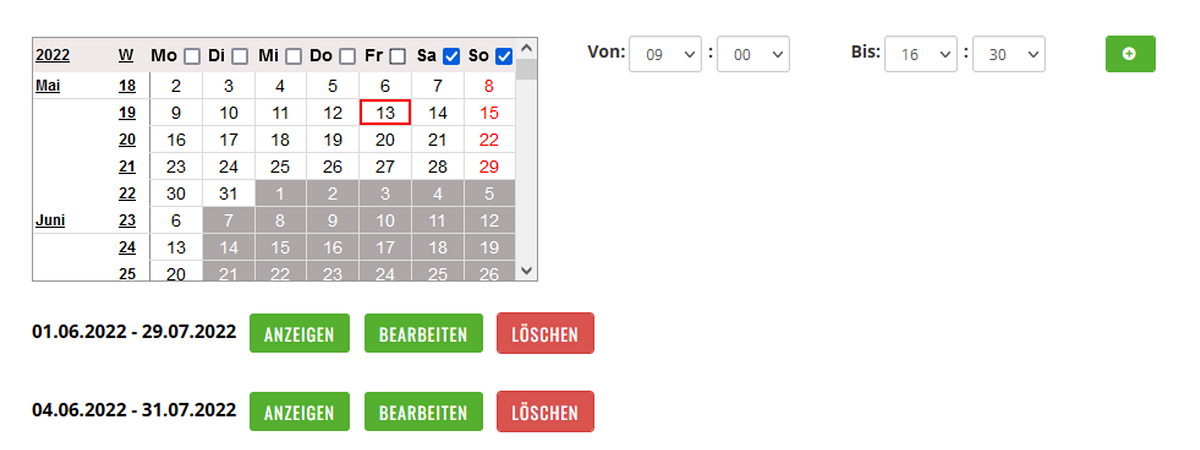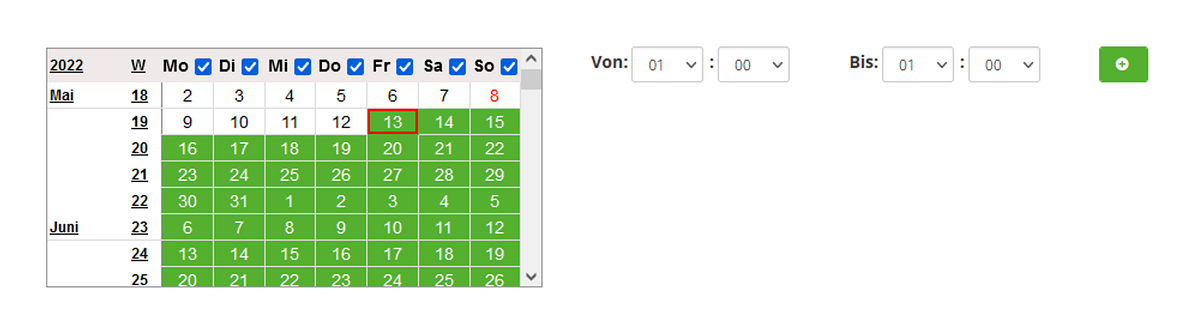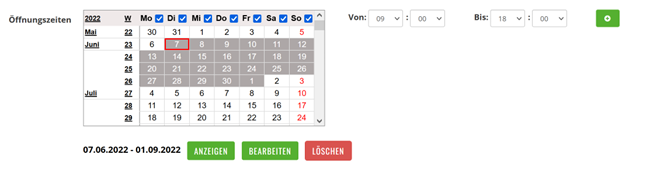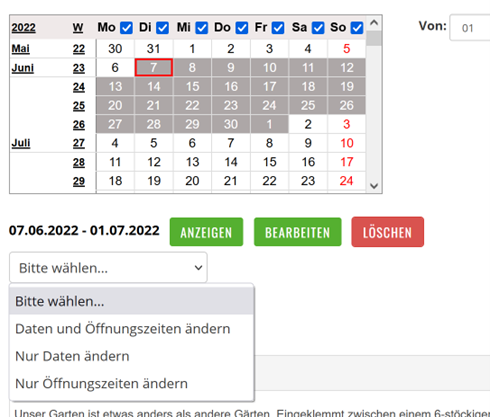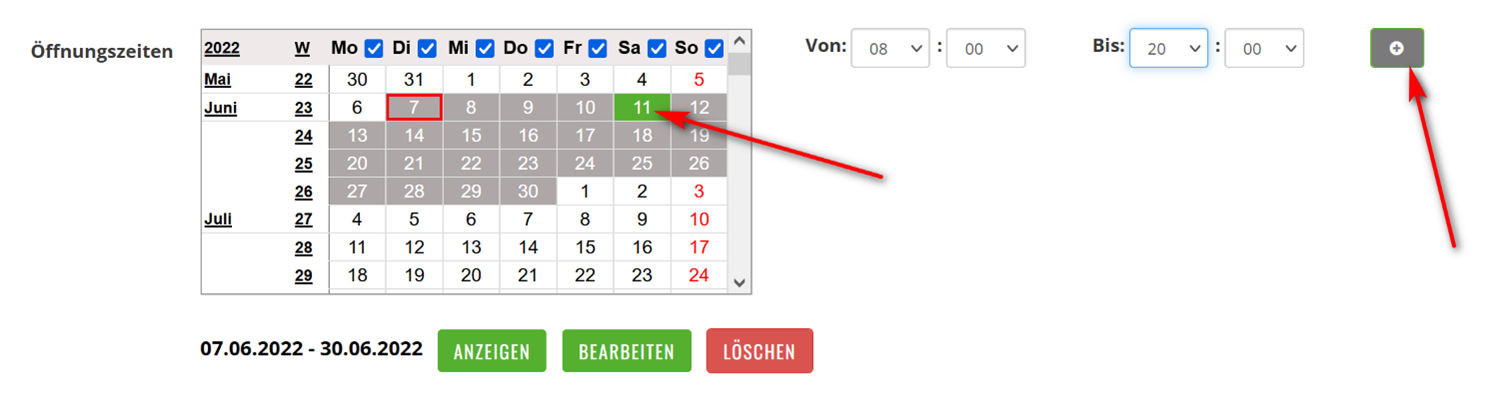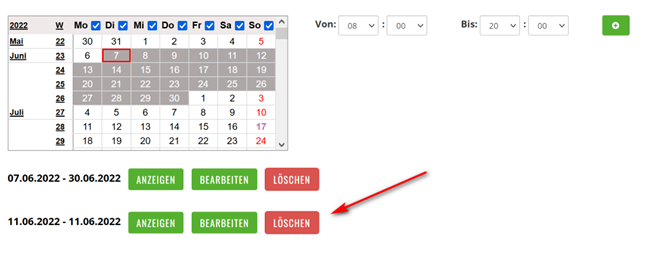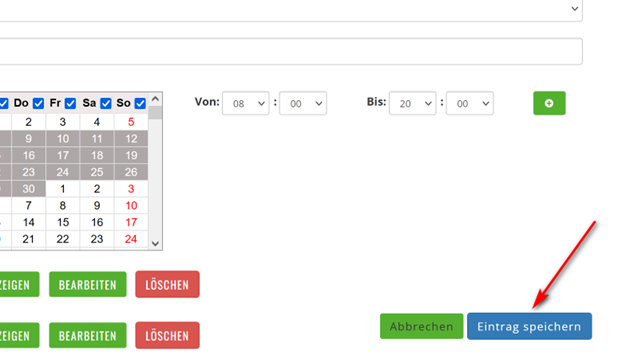Bei identischen Öffnungszeiten
Bitte wählen Sie die gewünschten Tage und füllen sie die Öffnungszeiten (von – bis) aus. Danach bestätigen Sie bitte mit einem Klick auf den grünen Knopf.
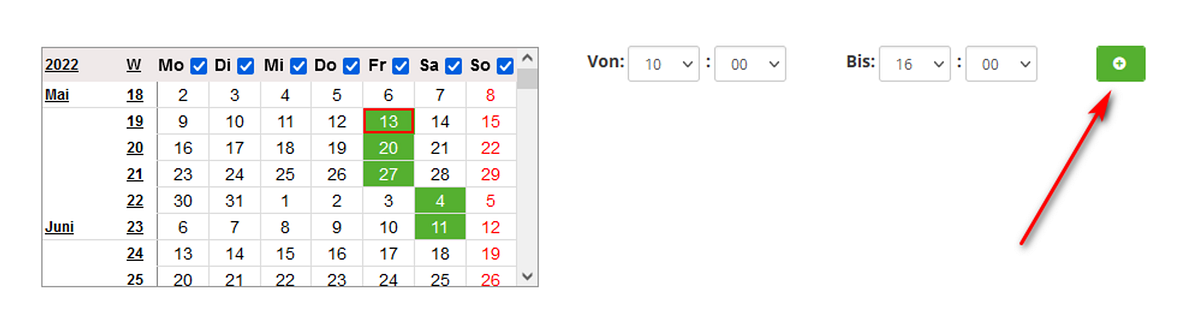
Nach der Bestätigung wechselt die Farbe von grün auf grau. Diese Daten sind nun erfasst.
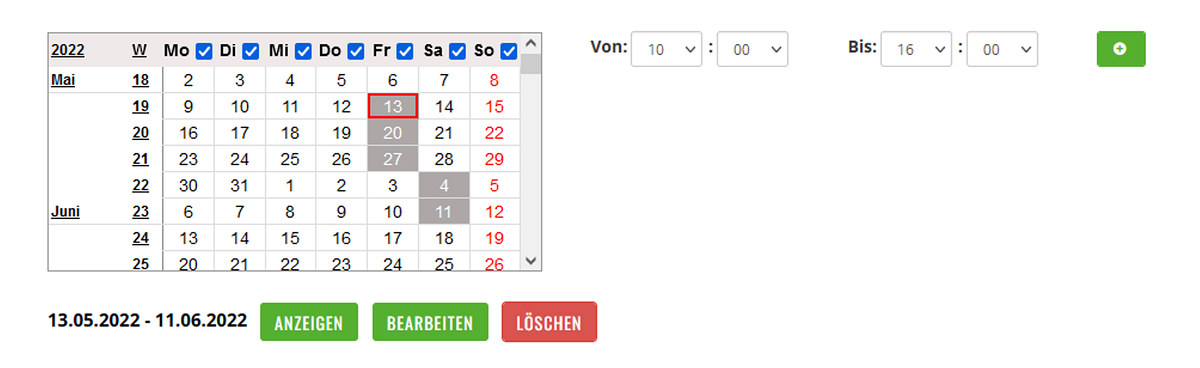
Zudem wird unterhalb des Datumsfeld neu der Datumsbereich und weitere Optionen angezeigt.
«Anzeigen» zeigt eine Liste mit allen erfassten Daten an.
«Bearbeiten» öffnet einen Dialog mit folgenen Optionen
- Daten und Öffnunszeiten ändern
- Nur Daten ändern
- Nur Öffnungzeiten ändern
«Löschen» löscht den ganzen Datumsblock
bei unterschiedlichen Öffnungzeiten
Annahme: Sie möchten im Monat Juni jeweils am Donnerstag von 08.00 – 18.00 Uhr geöffnet haben und am Samstag von 10.00 – 16.00 Uhr.
Zuerst erfassen Sie die Donnerstage einzeln und bestätigen über den grünen Button.
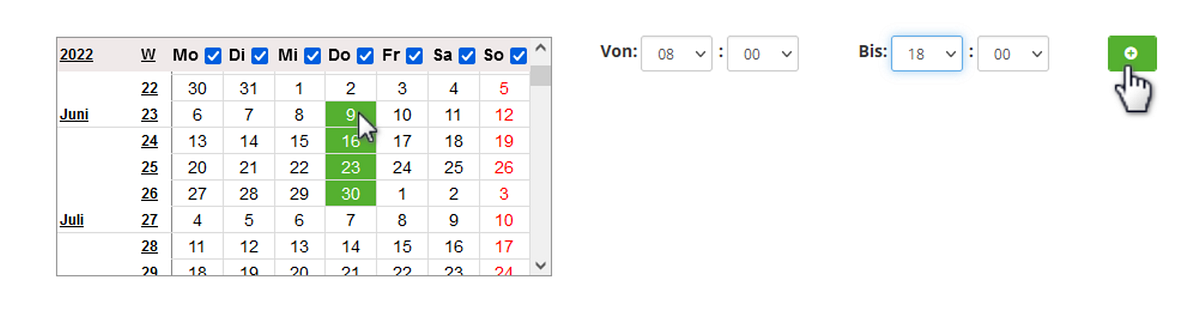 Danach erfassen Sie die Samstage und passen die Öffnungszeiten an.
Danach erfassen Sie die Samstage und passen die Öffnungszeiten an.
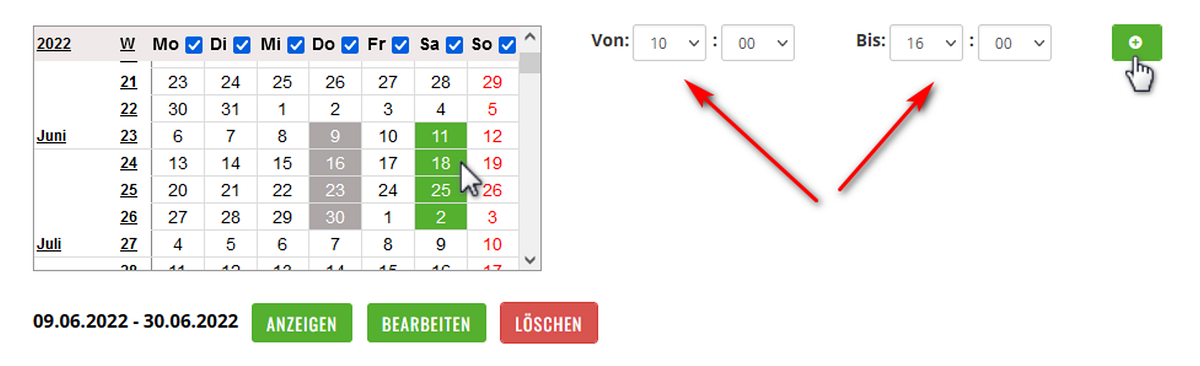
Danach sind zwei Datumsblöcke erfasst, welche Sie über «Anzeigen» einsehen und kontrollieren können.
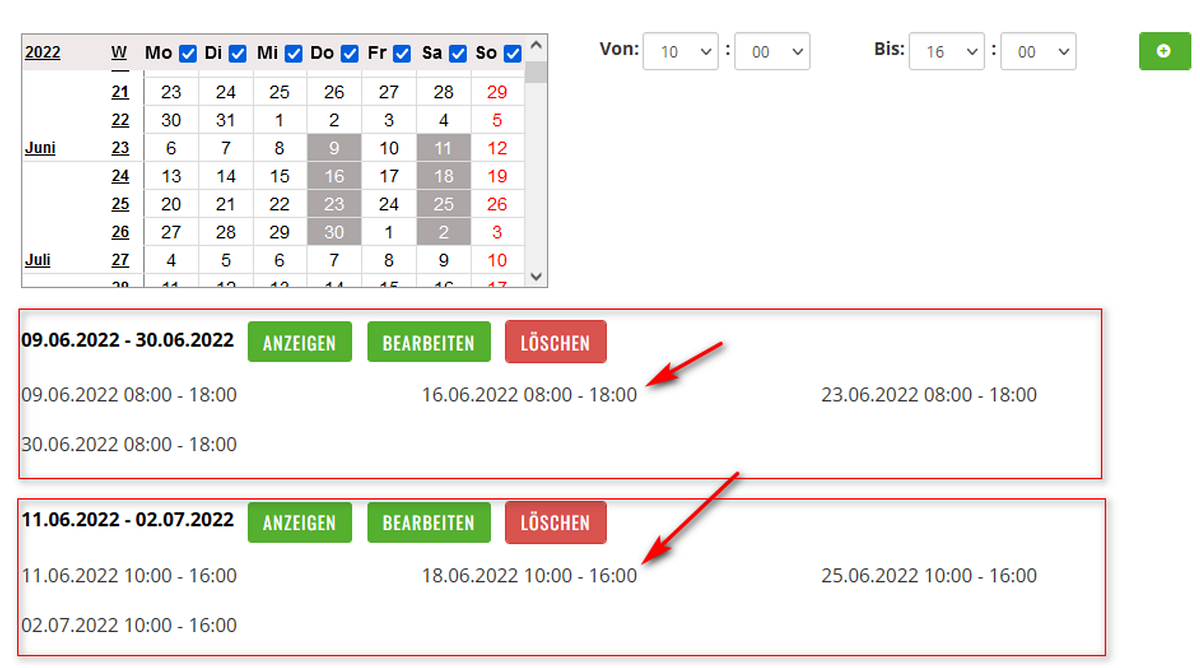
bei identischen Öffnungszeiten
Annahme: Sie möchten Ihren Garten während den Monaten Juni/Juli jeden Tag von 10.00 – 16.00 geöffnet haben.
Dazu klicken Sie bitte auf Juni und Juli. Alle Tage werden nun grün ausgezeichnet. Nach der Erfassung der Öffnungzeiten bestätigen Sie bitte mit einem Klick auf den grünen Button.
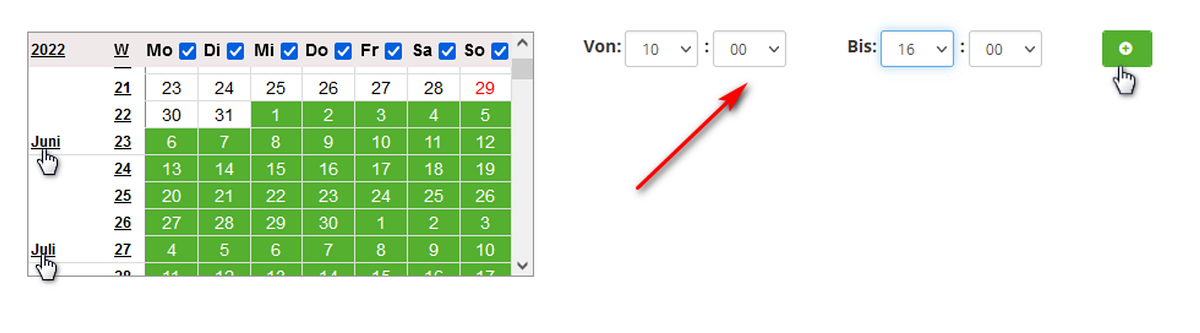
bei unterschiedlichen Öffnungzeiten
Annahme: Sie möchten Ihren Garten im Juni und im Juli jeweils von Di – Sa von 13.00 – 18.00 Uhr und am Wochenende von 09.00 Uhr bis 16.30 geöffnet haben.
Sie können jeweils den ganzen Monat oder auch wochenweise auswählen. Danach entfernen Sie das Häckchen bei den nicht gewünschten Wochentagen oder sie entfernen die nicht gewünschten Tage einzeln mit einem Klick auf den grünen Datumseintrag. Danach die Öffnungszeit eingeben und bestätigen.
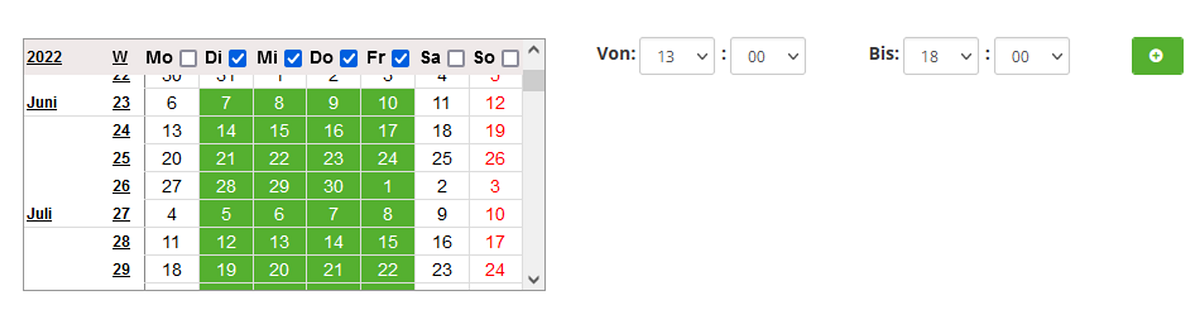
Danach den Vorgang für SA und SO (mit den neuen Öffnungzeiten) wiederholen